Kako otvoriti Internet Explorer na Windows 11, stvoriti prečac za otvaranje IE na Windows 11

Mislite li da je Internet Explorer potpuno uklonjen iz sustava Windows 11? Ne još!

Internet Explorer je upravo ukinut na gotovo svim korisničkim verzijama sustava Windows od 15. lipnja 2022. Korisnici su čak nadgrobnim pločama obilježili "smrt" Internet Explorera navodeći da je dobar alat za preuzimanje drugih preglednika.
Mislite li da je Internet Explorer potpuno uklonjen iz sustava Windows 11 ? Ne još!
Iako Windows 11 ne dolazi unaprijed instaliran s Internet Explorerom, ovaj preglednik još uvijek može raditi na Microsoftovom najnovijem operativnom sustavu Windows. Kako pokrenuti Internet Explorer u sustavu Windows 11 otkrio je korisnik Twittera @XenoPanter, a naširoko ga je promovirao urednik Tom Warren s stranice vijesti The Verge.
Kako pokrenuti Internet Explorer na Windows 11
Ako želite pokrenuti Internet Explorer na Windows 11 u neku svrhu, evo koraka koje trebate poduzeti:
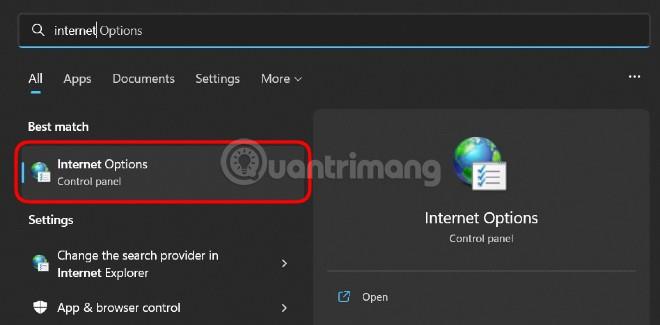
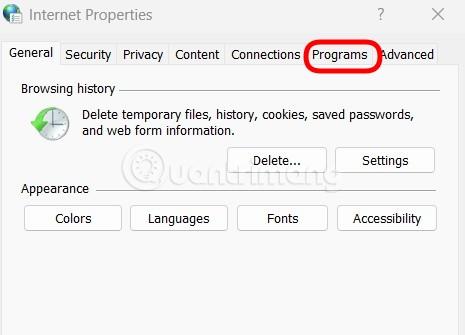
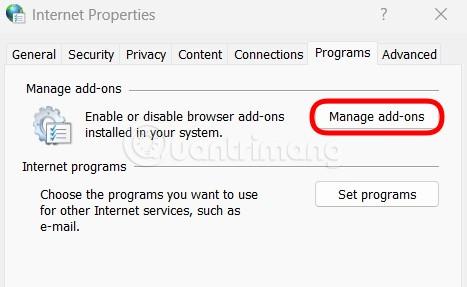
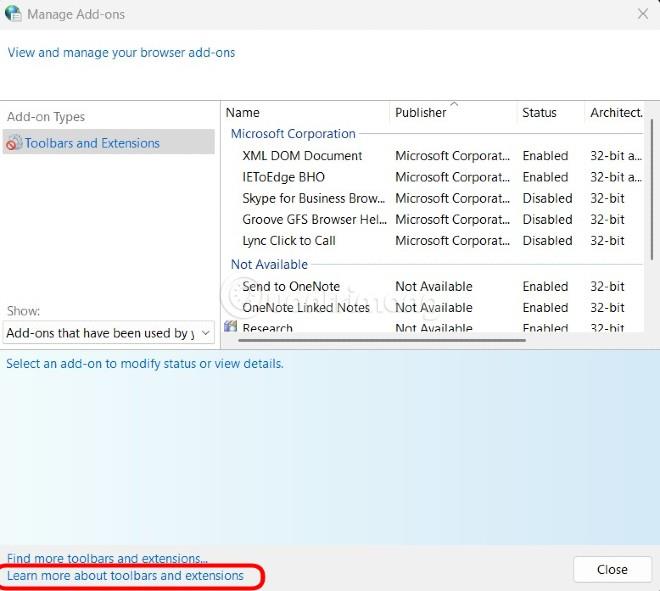
I evo ga, Internet Explorer se ponovno pojavljuje u sustavu Windows 11. Nakon otvaranja Internet Explorera, možete kliknuti adresu web stranice kojoj želite pristupiti u traci za pretraživanje.
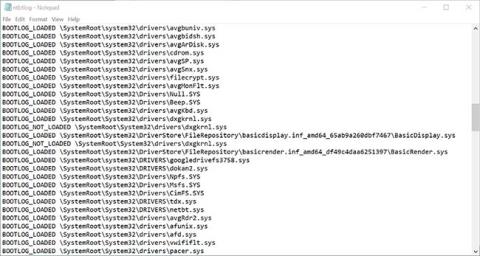
Kako stvoriti prečace za Internet Explorer na Windows 11
Za brzo otvaranje Internet Explorera u sustavu Windows 11 možete stvoriti prilagođeni prečac. Koraci za stvaranje prečaca su sljedeći:
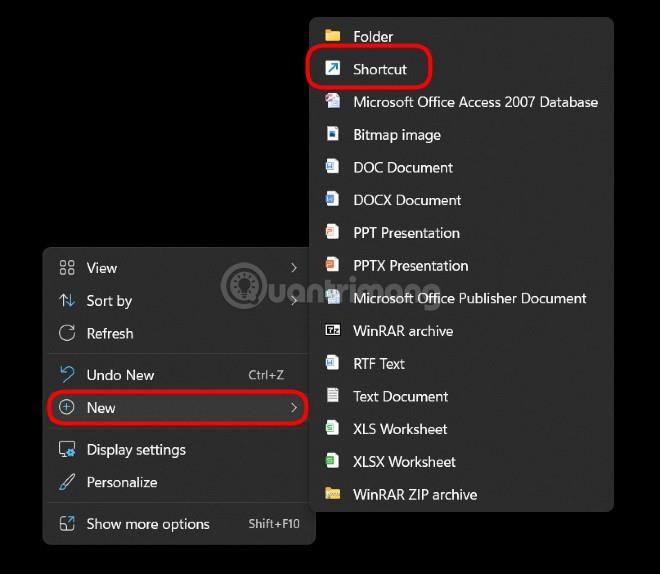
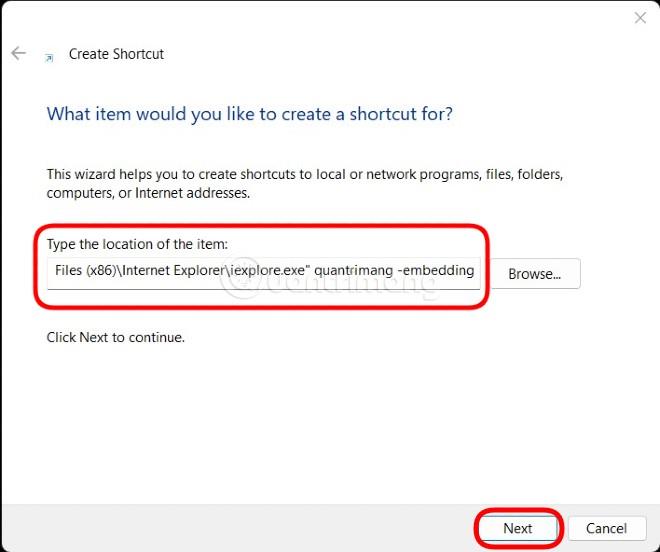
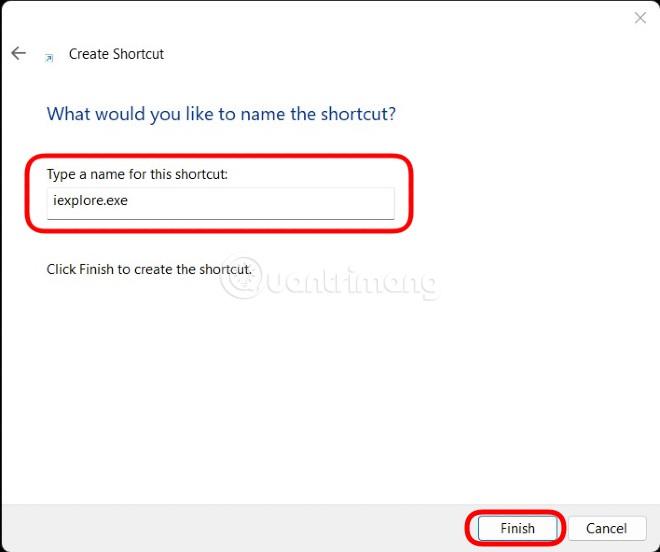
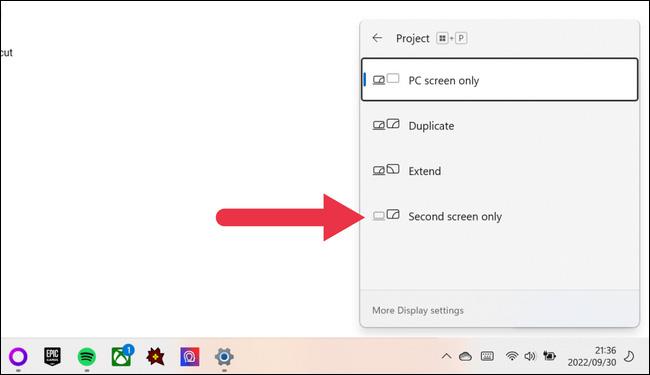
Napomena : Riječ quantrimang ispred -embedding možete zamijeniti bilo kojom frazom koju želite. Ova vam metoda pomaže da brže otvorite Internet Explorer u sustavu Windows 11. Nakon otvaranja možete unijeti adresu web stranice kojoj želite pristupiti u adresnu traku za normalnu upotrebu.
U vrijeme kada je Tips.BlogCafeIT napisao ovaj članak (4. kolovoza 2022.), ova metoda otvaranja Internet Explorera radila je na svim verzijama sustava Windows 11, uključujući Insider testove. Tips.BlogCafeIT je uspješno testirao ovu metodu na Windows 11 Dev Version 22H2 Build 25169.1000. Naravno, na Windows 10 ova se metoda također može uspješno izvesti.
Ovo je očito nenamjerno ponašanje i vjerojatno je dio naslijeđenog koda koji je Microsoft ponovno upotrijebio, ali je zaboravio urediti zadani preglednik. Sada kada je postao viralan, tvrtka sa sjedištem u Redmondu ima na umu uskoro rješenje.
U slučaju da Microsoft blokira ovu metodu, koristite IE Mode na Microsoft Edgeu ako trebate pristupiti web stranicama koje su kompatibilne samo s Internet Explorerom.
Način rada kioska u sustavu Windows 10 način je za korištenje samo 1 aplikacije ili pristupanje samo 1 web mjestu s gostujućim korisnicima.
Ovaj će vam vodič pokazati kako promijeniti ili vratiti zadanu lokaciju mape Camera Roll u sustavu Windows 10.
Uređivanje hosts datoteke može uzrokovati da ne možete pristupiti Internetu ako datoteka nije pravilno izmijenjena. Sljedeći članak će vas voditi kako urediti datoteku hosts u sustavu Windows 10.
Smanjenje veličine i kapaciteta fotografija olakšat će vam njihovo dijeljenje ili slanje bilo kome. Konkretno, u sustavu Windows 10 možete grupno mijenjati veličinu fotografija uz nekoliko jednostavnih koraka.
Ako ne morate prikazivati nedavno posjećene stavke i mjesta iz sigurnosnih ili privatnih razloga, to možete jednostavno isključiti.
Microsoft je upravo izdao Windows 10 Anniversary Update s mnogim poboljšanjima i novim značajkama. U ovom novom ažuriranju vidjet ćete mnogo promjena. Od podrške za Windows Ink olovku do podrške za proširenje preglednika Microsoft Edge, izbornik Start i Cortana također su značajno poboljšani.
Jedno mjesto za kontrolu mnogih operacija izravno na paleti sustava.
U sustavu Windows 10 možete preuzeti i instalirati predloške grupnih pravila za upravljanje postavkama Microsoft Edgea, a ovaj će vam vodič pokazati postupak.
Dark Mode je sučelje s tamnom pozadinom u sustavu Windows 10, koje pomaže računalu uštedjeti energiju baterije i smanjuje utjecaj na oči korisnika.
Programska traka ima ograničen prostor, a ako redovito radite s više aplikacija, brzo bi vam moglo ponestati prostora za prikvačivanje više vaših omiljenih aplikacija.









